용지 설정
뒷면 트레이에 로드된 용지의 용지 크기를 등록하면 로드된 용지의 용지 크기가 인쇄 설정과 다를 경우 인쇄가 시작되기 전에 오류 코드가 표시되어 프린터에서 잘못 인쇄되는 것을 방지할 수 있습니다.
 참고
참고
-
PictBridge(무선 LAN) 호환 장치, 스마트폰 또는 태블릿에서 인쇄할 때와 컴퓨터에서 인쇄할 때의 기본 표시 설정은 서로 다릅니다.
용지 종류는 LCD에서 지정한 용지 크기에 따라 설정됩니다.
| 용지 크기 | 용지 종류 |
|---|---|
| A4, LTR, LGL, B5, A5 | 보통 용지 |
| KG, 10x15cm/4"x6", 13x18cm/5"x7", 13x13cm/5"x5" | 포토 용지 |
| 숨기기 | 기타 |
용지 로드 후:
뒷면 트레이에 용지를 로드하는 경우:
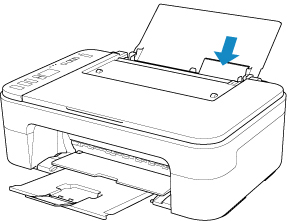
용지 상태 아이콘과 현재 용지 크기가 나타납니다.
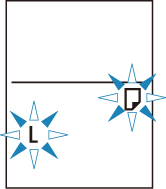
로드된 용지에 따라 용지 크기를 등록하십시오.
인쇄 용지 크기 설정이 프린터에 설정된 용지 크기 설정과 다를 경우:
예:
- 인쇄 용지 크기 설정: A5
- 프린터에 설정된 용지 크기 설정: A4
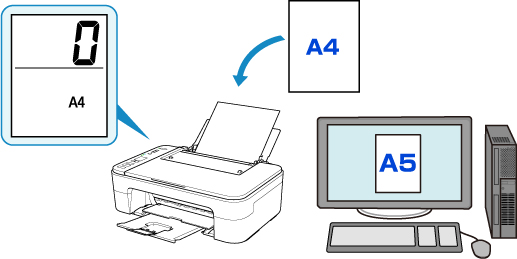
인쇄를 시작하면 LCD에 오류 코드가 나타납니다.
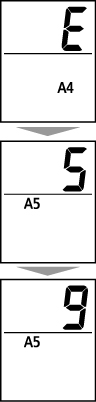
아래 작업 중 하나를 선택하십시오.
-
인쇄 용지 크기 설정으로 인쇄
용지 크기 설정을 변경하지 않고 로드된 용지로 인쇄합니다. 컬러(Color) 버튼 또는 흑백(Black) 버튼을 누릅니다.
예를 들어 인쇄 용지 크기 설정이 A5이고 LCD에 설정된 용지 크기 설정이 A4일 경우, 프린터는 로드된 용지에 A5로 인쇄를 시작합니다.
-
용지를 교체한 후 인쇄하기
뒷면 트레이에 로드된 용지를 교체한 후 인쇄합니다.
예를 들어 인쇄 용지 크기 설정이 A5이고 LCD에 설정된 용지 크기 설정이 A4일 경우, 인쇄를 시작하기 전에 A5 크기의 용지를 로드합니다.
용지를 교체한 후 뒷면 트레이에 로드된 용지에 따라 LCD에서 용지 크기 설정을 지정합니다.
-
인쇄 취소
중지(Stop) 버튼을 눌러 인쇄를 취소하고 인쇄에 지정된 용지 크기 설정을 변경합니다. 다시 인쇄해 보십시오.
잘못된 인쇄를 방지하는 오류 코드를 표시하기 위한 기본 설정
-
PictBridge(무선 LAN) 호환 장치, 스마트폰 또는 태블릿에서 인쇄할 경우:
잘못된 인쇄를 방지하는 오류 코드가 기본적으로 사용됩니다.
표시 설정을 변경하려면:
-
LCD에 "15"가 나타날 때까지 설정(Setup) 버튼을 누릅니다.
-
오류 코드를 표시하려면 컬러(Color) 버튼을 누르고 오류 코드를 표시하지 않으려면 흑백(Black) 버튼을 누릅니다.
-
-
Windows에서 인쇄하는 경우:
잘못된 인쇄를 방지하는 오류 코드가 기본적으로 사용되지 않습니다.
표시 설정을 변경하려면:
-
Mac OS에서 인쇄하는 경우:
잘못된 인쇄를 방지하는 오류 코드가 기본적으로 사용됩니다.
표시 설정을 변경하려면:
 중요
중요
-
잘못된 인쇄를 방지하는 오류 코드가 사용되지 않는 경우:
인쇄 용지 크기 설정이 프린터에 설정된 용지 크기 설정과 다른 경우에도 프린터에서 인쇄를 시작합니다.

